HWMONITOR si ma quale? HWMonitor PRO 1.18 , Open Hardware Monitor 0.5.11 Beta? AIDA64 v4.00.2752 Beta cosa dice?
HWMONITOR si ma quale? HWMonitor PRO 1.18 , Open Hardware Monitor 0.5.11 Beta? AIDA64 v4.00.2752 Beta cosa dice?
come?? se di openhardwaremonitor stiamo parlando hai tutto davanti, temperature, voltaggi, regime ventole..ma le temperature non so dove si devono vedere
basta selezionare il componente o i componenti che vuoi monitorare e ti ritroverai con un grafico "peronalizzato", è un ottimo prodotto questo openhardwaremonitor, assomiglia moltissimo ad HWMonitor Pro di CPUID solo che questo è gratis.
info e home: http://openhardwaremonitor.org/
ecco quì, segui il percorso Computer / Sensore
se invece passi da Computer / Riepilogo il programma in un attimo ti fà una bella scansione al pc con un interessante report
volendo anche quì escono grafici a monitor di ogni tipo, guarda in configurazione. A mio avviso Aida64 è uno dei programmi di monitoraggio più completi che ci sono. Non solo monitoraggio ma anche test, report sul sitema operativo e molto, molto altro acora
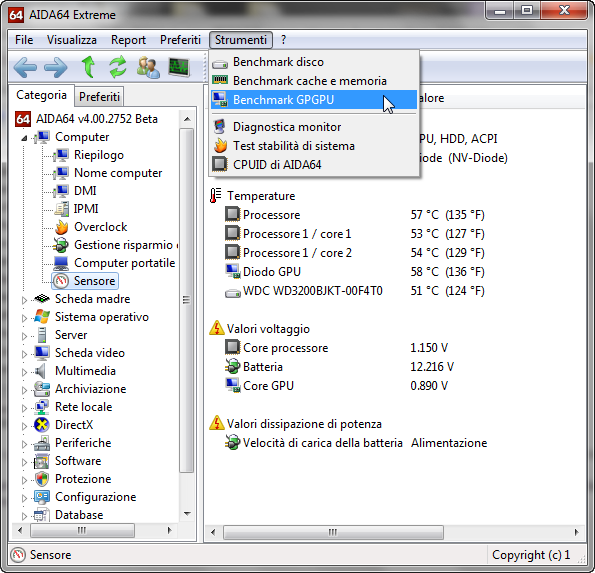
se di OpenHardwareMonitor stiamo parlando, una volta abilitato la finestra del grafico (View / Show Plot) ti sarà permesso monitorare e visualizzare a grafico solo le voci che in lista sono "accompagnate" dal rettangolino per la spunta..
tutte le altre voci le puoi visualizzare tramite il Gadget, si abilita il "pannello" (View / Show Gadget) e poi con un click mause destro sulla voce si mette la spunta su "Show in Gadget".
ovviamente si possono anche consultare tramite l'interfaccia principale del programmino..
Ci sono attualmente 1 utenti che stanno visualizzando questa discussione. (0 utenti e 1 ospiti)